

By Adela D. Louie, Last Update: June 4, 2021
In der heutigen Technologie haben wir es einfacher gemacht, unsere Geräte mit Netzwerkverbindungen wie Wi-Fi zu verbinden. Ganz gleich, ob Sie ein Android- oder ein iOS-Gerät verwenden, die Verbindung zu einem beliebigen Netzwerk ist ein Kinderspiel.
Für Wi-Fi-Verbindungen ist ein Kennwort erforderlich. Auf diese Weise können Sie Ihre Verbindung sichern, und es wird niemand eine Verbindung herstellen können, außer denjenigen, die Ihr Kennwort haben.
In Bezug auf das Kennwort Ihres Wi-Fi haben Android-Geräte einen Mittelwert, mit dem Sie das Kennwort anzeigen können, indem Sie seine Einstellungen durchgehen. Andererseits können Sie auf dem iPhone-Gerät kein Wi-Fi-Passwort erhalten.
Die große Frage hier wäre also, was ist, wenn Sie Ihr WLAN-Passwort teilen möchten und ein iPhone-Gerät verwenden? Gibt es eine Möglichkeit, die Sie könnten Holen Sie sich das Wi-Fi-Passwort vom iPhone?
Zum Glück haben wir hier einige Möglichkeiten, wie Sie das Wi-Fi-Passwort auf Ihrem iPhone-Gerät erhalten können. Lesen Sie diesen Beitrag also weiter.
Teil 1: So erhalten Sie das WLAN-Passwort auf dem iPhone (kein Jailbreak)Teil 2: Wie bekomme ich ein Wi-Fi-Passwort für das iPhone? - JailbrokenTeil 3: Fazit
Menschen Auch LesenTeilen Sie mit Freunden Wi-Fi-Passwort mit iOS 11 Wi-Fi SharingSo finden Sie das WiFi-Kennwort auf dem Mac
Das erste, was wir Ihnen zeigen werden, ist, wie Sie ein Wi-Fi-Passwort auf einem iPhone erhalten, das sich nicht im Jailbreak befindet. Dabei gibt es drei Möglichkeiten.
In diesem Szenario versuchen Sie, die IP-Adresse Ihres Wi-Fi-Routers zu suchen und sich anzumelden. Von dort aus werden Sie durch die Einstellungsseite geführt, auf der Sie das Kennwort Ihres Wi-Fi sehen können . Diese Methode funktioniert möglicherweise bei einigen nicht, aber es schadet nicht, es zu versuchen.
Schritt 1: Starten Sie auf Ihrem iPhone-Gerät die Einstellungen App.
Schritt 2: Tippen Sie anschließend auf WLAN und wählen Sie den Namen der WLAN-Verbindung aus, für die Sie das Kennwort erhalten möchten.
Schritt 3: Tippen Sie neben dem Namen der WLAN-Verbindung einfach auf das "i" Symbol.
Schritt 4: Dann kopieren Sie einfach die IP-Adresse, die Sie auf dem Bildschirm unter sehen Router.
Schritt 5: Starten Sie dann einfach den Safari-Browser auf Ihrem iPhone und fügen Sie die zuvor kopierte IP-Adresse ein.
Schritt 6: Dann melden Sie sich auf der Anmeldeseite einfach mit dem Benutzernamen und dem Kennwort Ihres WLAN-Routers an. Bei den meisten Routern ist der Benutzername und das Passwort nur „Administrator”. Sollte dies jedoch nicht funktionieren, suchen Sie einfach nach Ihrem Standardkennwort und dem Benutzernamen Ihres Routers.
Schritt 7: Sobald Sie angemeldet sind, navigieren Sie einfach zu WLAN-Setup / Wireless-Einstellungen Damit Sie das Kennwort Ihrer Wi-Fi-Verbindung sehen können.
HINWEIS: Sie müssen bedenken, dass diese Methode nicht funktioniert, wenn Ihr Netzwerkadministrator jemals in der Lage war, Ihre Einstellungen an Ihrem Router und Ihrem Kennwort zu ändern.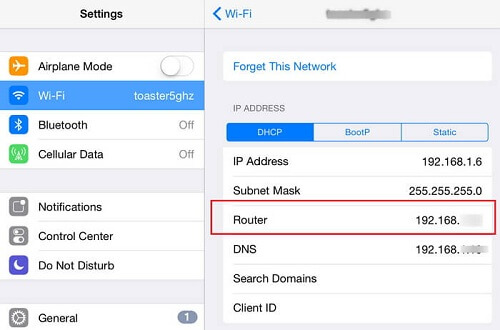
Wenn Sie nur ein iCloud-Konto auf allen Apple-Geräten wie iPad, iPhone oder Mac verwenden, können Sie das verwenden iCloud Keychain. Der iCloud-Schlüsselbund ist eine Alternative, mit der Sie das Kennwort Ihres WLANs mit Ihrem iPhone-Gerät anzeigen können. Dies liegt daran, dass die Daten auf Ihrem iPad, iPhone und Mac mit Ihrem iCloud-Konto synchronisiert werden.
Damit Sie wissen, wie dies funktioniert, finden Sie hier eine Schritt-für-Schritt-Methode, auf die Sie sich beziehen können.
Schritt 1: Öffnen Sie mit Ihrem iPhone-Gerät Ihr Einstellungen App.
Schritt 2: Von dort tippen Sie einfach auf iCloud und wählen Sie dann Schlüsselanhänger Funktion zum Einschalten.
Schritt 3: Danach kehren Sie einfach zu Ihren Einstellungen zurück und schalten Sie Ihre ein Persönlicher Hotspot.
Schritt 4: Nachdem Sie den Hotspot auf Ihrem iPhone-Gerät eingeschaltet haben, holen Sie sich Ihren Mac und verbinden Sie ihn mit dem Hotspot Ihres iPhone-Geräts.
Schritt 5: Von dort aus gehen Sie vor und nutzen Sie die Schlüssel CMD + Leertaste. Dies öffnet dann die Suchscheinwerfer auf Ihrem Mac-Gerät.
Schritt 6: Geben Sie im Suchscheinwerfer, der auf Ihrem Bildschirm angezeigt wird, Folgendes in das leere Feld ein:Schlüsselbund”Und drücken Sie dann die Eingabetaste.
Schritt 7: Geben Sie von dort aus den Namen Ihres Netzwerks ein und klicken Sie auf das Kästchen neben der Option „Kennwort anzeigen".
Schritt 8: Wenn Sie auf Ihrem Mac ein Kennwort eingerichtet haben, wird auf Ihrem Bildschirm ein Popup-Fenster angezeigt, in dem Sie aufgefordert werden, Ihr Kennwort einzugeben. Von dort aus müssen Sie nur noch Ihr Passwort eingeben und dann auf die Schaltflächeerlauben" Taste. Danach erscheint das Passwort Ihres WLANs in der Box neben “Passwort anzeigen".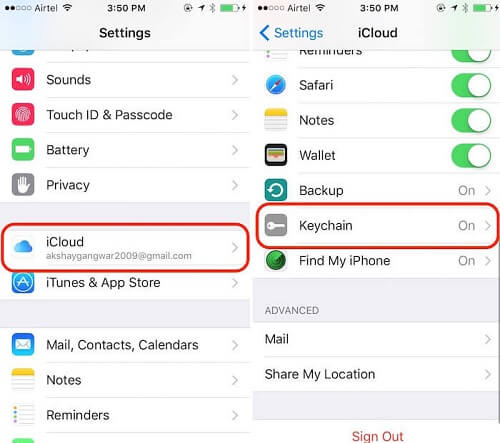
Wenn Sie ein iPhone-Gerät mit einer iOS 11-Version oder höher haben, haben Sie die Möglichkeit, das Kennwort Ihres WLANs mit anderen Geräten von Apple zu teilen. Auf diese Weise können Sie Ihrem Netzwerk ein weiteres Gerät hinzufügen, wenn Sie das Kennwort Ihrer Wi-Fi-Verbindung vergessen haben oder es nicht von Ihrem iPhone-Gerät erhalten konnten. Ein Beispiel für dieses Szenario ist, wenn Sie das Kennwort Ihres WLANs für das Apple-Gerät Ihres Freundes freigeben möchten. Und damit Sie dies tun können, müssen Sie Folgendes tun.
Schritt 1: Stellen Sie sicher, dass Sie Ihren Freund zu Ihrem hinzugefügt haben Kontaktliste. Tippen Sie auf Ihrem iPhone-Gerät auf Schaltfläche hinzufügen Geben Sie dann den Benutzernamen der iCloud und das Passwort Ihres Freundes ein und klicken Sie auf Schaltfläche Fertig. Außerdem müssen Sie sicherstellen, dass Ihre Freundin auch Ihre iCloud und Ihr Passwort auf ihrem iPhone-Gerät hat.
Schritt 2: Danach schalten Sie einfach die Bluetooth-Funktion Ihres iPhones und des iPhones Ihres Freundes ein.
Schritt 3: Verwenden Sie das iPhone-Gerät Ihres Freundes, und starten Sie es Einstellungen und wählen Sie dann Wi-Fi.
Schritt 4: Geben Sie von dort aus einfach den Namen Ihrer Netzwerkverbindung ein.
Schritt 5: Dann können Sie auf Ihrem Bildschirm eine Popup-Nachricht mit dem Passwort Ihrer Wi-Fi-Verbindung sehen.
Schritt 6: Zum Schluss tippen Sie auf Share Password button aus dem Popup-Fenster, das auf Ihrem Bildschirm angezeigt wurde.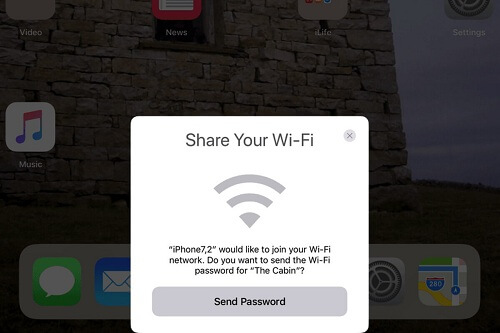
Falls Sie ein iPhone-Gerät haben, das einen Jailbreak aufweist, ist die Art und Weise, wie Sie das Kennwort für Ihr Wi-Fi erhalten, anders als bei iPhone-Geräten, die keinen Jailbreak aufweisen. Das Gute daran ist, dass Sie mit einem iPhone-Gerät mit Jailbreak viel einfacher Ihr Wi-Fi-Passwort sehen können.
Ein bereits im Jailbreak befindliches iPhone-Gerät bietet Ihnen die Freiheit, nach einer Menge interessanter Erlebnisse zu suchen, da es Ihrem Gerät ermöglicht, alle seine Potenziale freizuschalten, genau wie bei Android-Geräten. Mit dieser Funktion können Sie Probleme wie das Abrufen Ihres Wi-Fi-Passworts auf Ihrem iPhone-Gerät lösen, ohne ins Schwitzen zu geraten.
Und damit Sie das WLAN-Passwort auf dem iPhone erhalten, das bereits einen Jailbreak aufweist, benötigen Sie einige Anwendungen, die Ihnen helfen. Daher haben wir nachfolgend einige Anwendungen aufgelistet, mit denen Sie das Wi-Fi-Passwort mit Ihrem iPhone-Gerät abrufen können.
Damit Sie wissen, wie Sie auf einem iPhone mit Jailbreak ein WLAN-Passwort erhalten, müssen Sie Folgendes tun.
Schritt 1: Öffnen Sie auf Ihrem iPhone-Gerät Cydia-Anwendung und dann suchen Sie nachWLAN-Passwort".
Schritt 2: Sobald Sie es gefunden haben, tippen Sie einfach auf Schaltfläche "Installieren" Damit wird die App auf Ihrem iPhone-Gerät gespeichert.
Schritt 3: Tippen Sie danach auf die Option „Rückkehr nach Cydia".
Schritt 4: Drücken Sie anschließend die Home-Taste auf Ihrem iPhone-Gerät, um zum Hauptbildschirm zurückzukehren.
Schritt 5: Starten Sie dann die Wi-Fi Password App auf Ihrem iPhone. Von dort aus können Sie alle Wi-Fi-Verbindungen, die Sie in der Vergangenheit verwendet haben, zusammen mit ihren Passwörtern anzeigen.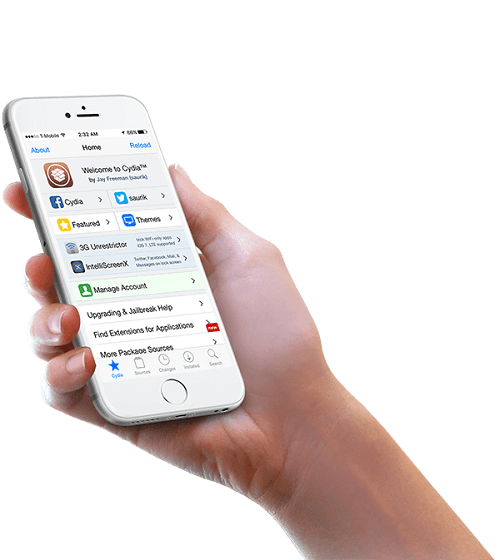
Schritt 1: Öffnen Sie auf Ihrem iPhone-Gerät die Cydia App.
Schritt 2: Und dann schau nach NetworkList App Verwenden Sie die Suchleiste und lassen Sie sie auf Ihrem iPhone-Gerät installieren.
Schritt 3: Von dort können Sie dann auf die Schaltfläche „Neustart Sprungbrett”Sobald es dir sagt, dass du es tun sollst. Dadurch wird der Startbildschirm neu gestartet.
Schritt 4: Öffnen Sie anschließend die Einstellungen auf Ihrem iPhone und tippen Sie auf WLAN. Sie können dann einige Optionen unter „Bekannte Netzwerke"Tab"
Schritt 5: Alles, was Sie von dort aus tun müssen, ist, darauf zu tippen, und dann können Sie das Passwort Ihrer Wi-Fi-Verbindungen sehen, die Sie in der Vergangenheit verwendet haben, einschließlich des Passworts, das Sie gerade verwenden.
Schritt 1: Einfach herunterladen und installieren iSpeedTouchpad auf Ihrem iPhone-Gerät mit Cydia.
Schritt 2: Sobald Sie es auf Ihrem iPhone-Gerät installiert haben, können Sie es starten und alle in Ihrer Region verfügbaren Netzwerke abrufen.
Schritt 3: Sobald Sie die Wi-Fi-Verbindung sehen, für die Sie das Passwort erhalten möchten, tippen Sie darauf und es wird Ihnen das Passwort angezeigt.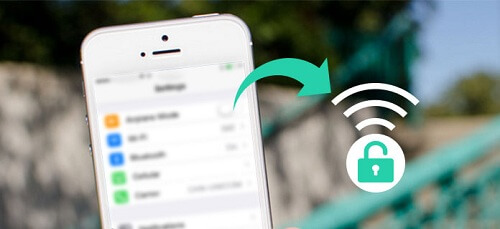
Speedssid Die Anwendung kann auch von der Cydia-Anwendung auf Ihrem iPhone-Gerät heruntergeladen und installiert werden. Wenn Sie es also auf Ihr iPhone herunterladen und installieren konnten, sucht die Anwendung automatisch nach allen verfügbaren Netzwerken in Ihrer Nähe und zeigt Ihnen das Passwort an.
Darüber hinaus kann der Speedssid auch nach Netzwerkverbindungen suchen, die sich in Ihrer Nähe oder außerhalb Ihrer Reichweite befinden, und Ihnen das Kennwort anzeigen.
Unter Angabe des offensichtlichen Namens dieser Anwendung, der Dlssid ist eine App, die auf jedem Passwort hacken kann Dlink WLAN-Router. Sie können auch nach dem Kennwort suchen, indem Sie die von Ihnen verwendete Mac-Adresse des Netzwerks nachverfolgen. Diese Anwendung kann auch mit der Cydia-App auf Ihrem iPhone-Gerät heruntergeladen werden.
Mit Android-Geräten können Sie das Kennwort einer Wi-Fi-Verbindung anzeigen, mit der Sie verbunden sind. Dies ist nicht unmöglich, wenn Sie ein iPhone-Gerät verwenden. Es gibt viele Möglichkeiten, das WLAN-Kennwort auf Ihrem iPhone abzurufen, da Sie alle von uns bereitgestellten Lösungen anzeigen können.
Das Gute daran ist, dass es nicht so technisch ist, so dass Sie es auch alleine tun können. Alles, was Sie tun müssen, ist, alle Schritte zu befolgen, die wir bereitgestellt haben, und Sie werden nie irregeführt sein, wenn Sie Ihr WLAN-Passwort mit Ihrem iPhone-Gerät erhalten.
Dies gilt auch für das iPhone, für das bereits ein Jailbreak vorliegt. Bei diesen iPhone-Typen sind lediglich die Anwendungen erforderlich, mit denen Sie das Passwort für Ihre Wi-Fi-Verbindung ermitteln können, wie oben angegeben. Wenn Sie also andere Möglichkeiten kennen, wie Sie das Wi-Fi-Kennwort für das iPhone erhalten, geben Sie dies im Kommentarfeld unten an.
Hinterlassen Sie einen Kommentar
Kommentar
iOS Toolkit
3 Methoden zum Wiederherstellen Ihrer gelöschten Daten vom iPhone oder iPad.
Kostenlos Testen Kostenlos TestenBeliebte Artikel
/
INFORMATIVLANGWEILIG
/
SchlichtKOMPLIZIERT
Vielen Dank! Hier haben Sie die Wahl:
Excellent
Rating: 4.7 / 5 (basierend auf 72 Bewertungen)